六年级信息技术教案Word文档下载推荐.docx
《六年级信息技术教案Word文档下载推荐.docx》由会员分享,可在线阅读,更多相关《六年级信息技术教案Word文档下载推荐.docx(35页珍藏版)》请在冰豆网上搜索。
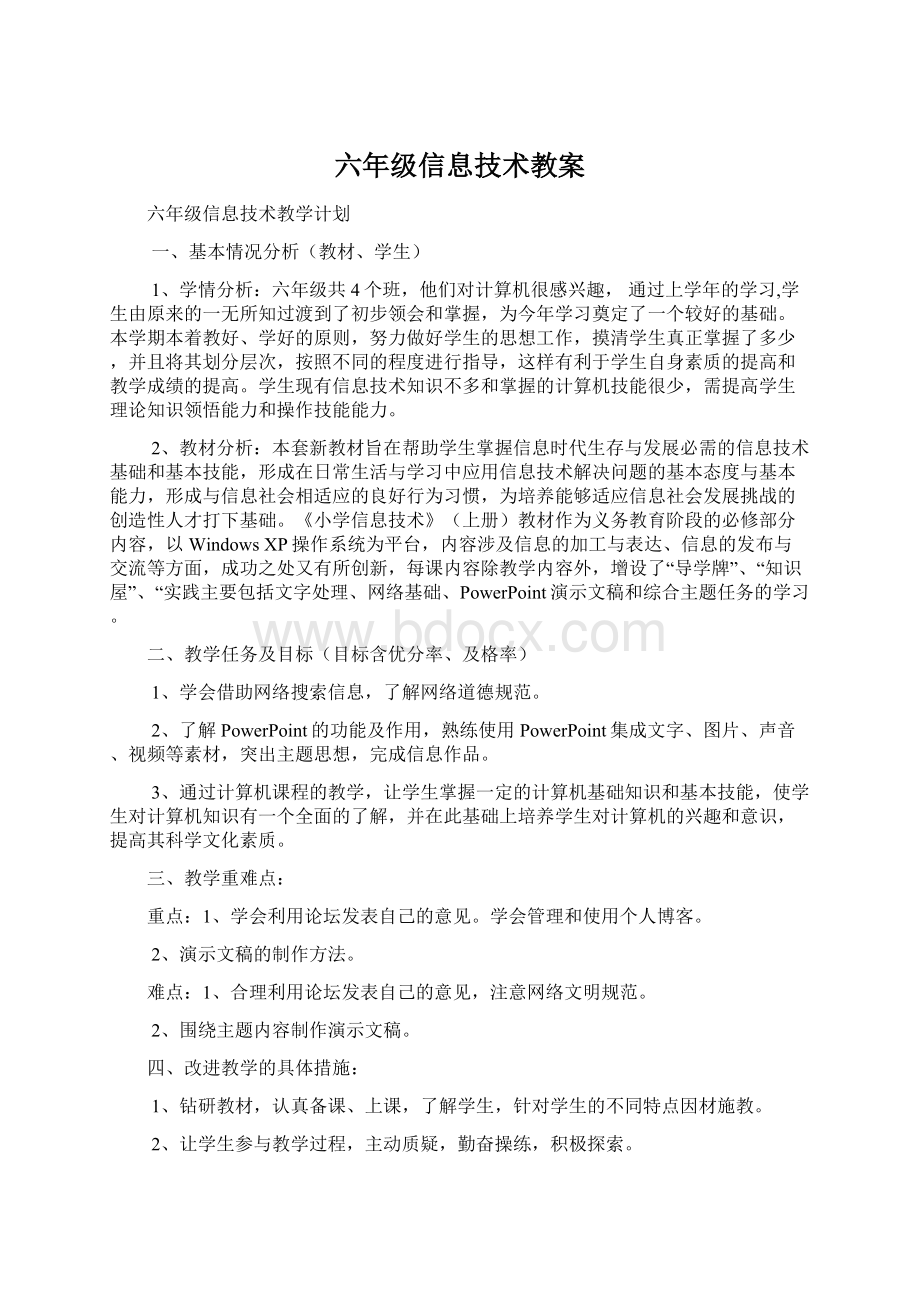
教室常规课准备
教学难点:
计算机正确使用方法
教学过程:
老师板书
1、学生应按编位就座,严禁喧哗、走动、打闹。
2、注意室内卫生,不准带食物、饮料进入本室,不准丢纸屑、杂物。
3、爱护室内电器设备,不准随意改变设备的配置,键盘应轻敲,开机、关机和操作都须严格遵守操作规程。
4、注意用电安全。
使用中发现用电安全方面的问题,应及时切断电源,报告老师。
5、爱护室内一切公共设施,不得在桌椅上乱刻乱画,如有损坏,照价赔偿。
6、从下课到离开电脑机房,同学们应该注意哪些事情。
老师板书
退出所有程序,正常关机。
摆好椅子,放好鼠标键盘。
排队离开教室。
第2课时生活中的信息技术
教学内容:
1、生活中的信息形式,信息的重要性;
2、信息的发展,信息道德。
教学目标:
1、了解生活中的信息,认识信息的重要性,树立信息意识,培养信息道德。
2、了解信息的重要处理工具——计算机;
3、培养学生对信息技术课的兴趣以及自主探索能力与相互学习的能力;
让学生感受信息技术课带来的快乐。
教学重点:
信息的概念,认识信息的重要性;
教学难点:
信息的概念,信息道德。
教学准备:
普通教室
教学过程:
一、导入
师:
同学们,今天是我们第一次接触信息技术这门课程,有人知道什么是信息技术吗?
指导学生回答,情感激励;
二、信息技术在生活中的运用
活动1:
信息技术就在我们身边,请同学们好好想想,身边都有哪些信息技术,并说也信息技术起到的作用。
将学生按两组为一队,分为A、B两队,两队轮流说出身边的信息技术,无法及时接上的队输。
通过刚才的游戏,大家应该不再对信息技术感到陌生了,其实信息技术就在我们的身边。
并且在日常生活以外的各个领域,信息技术也有着广泛的应用,比如:
通讯卫星、侦查飞机、机器人、通讯兵、雷达等等。
我们每天看新闻的时候都会听到天气预报,这是科学家利用电脑对气象卫星传回的数据进行分析的结果。
三、信息道德
在所有的信息技术中,大家最熟悉的可能就是互联网了。
互联网上有各种各样的信息。
其中有假的信息,也有真的信息;
有对我们好的信息,也有对我们来说不好的信息。
那面对这么多的信息,我们必须要养成良好的信息道德,才能充分利用网络上有利的信息,并用去除不利的信息。
活动2:
通过老师口述“小明的一天”的故事,请同学们认真听,并且当听到一些你认为不正确的行为时,喊“停”,并请同学告诉老师,小明的那些行为是不对的。
小明的一天:
今天轮到小明的班级上电脑课了,小明兴高采烈地来到了电脑室的门口,可是发现自己今天忘了带鞋套,可是小明又不想脱鞋子,就趁老师不注意,偷偷溜进了教室。
打开电脑后,小明看到了一个名为“日记”的文件,小明就打开来看,原来这是上一节课,其他班级的同学写的日记。
后来,小明看到电脑的桌面上有很多文件,他觉得这样看起来桌面很乱,他就自作主张地删除了桌面上的一些文件。
下课后,小明为了快点去玩,没有并闭计算机,就离开了教室。
师生共同总结基本的信息规范和信息道德。
第3课电脑能干什么
一、课时:
1节课
二、教学内容:
电脑的各种功能
三、教学目标:
1、通过学习,知道电脑有哪些功能,了解电脑在现代生活中的广泛应用
2、在学习的过程中,培养学生观察生活的习惯
3、激发学生自觉爱科学、学科学、用科学的兴趣
四、教学重、难点:
五、教学准备:
六、教学过程:
1导入
上节课,我们了解了信息技术的概念,同时也知道了,计算机与网络技术是信息技术里面很重要的一部分。
今天我们就来深入了解一下计算机到底有哪些功能。
2、电脑功能的介绍
计算机又称为电脑。
它的本领可大了。
现在我们来分组讨论,大家来想一想在生活中,你们所了解的电脑都有哪些功能。
学生以四人为单位,分组讨论。
学生汇报讨论的结果,老师以板书形式呈现,并加以补充和介绍:
1、存放资料
电脑存储设备可以存放大量的文字、图片、音乐、视频等资料。
其实电脑的存储容量是很大的。
一张普通光盘可以存放3亿多个汉
2、画漂亮的图
用电脑画图可以随意地改变颜色,改变形状。
我们通过电脑可以很方便,快速地画出完美的圆形,能够用复制的方式,快速地画出草地等等
3、听音乐、看电影或动画
电脑在我们娱乐中也发挥了很大的作用,而且现在还可以通过网络,直接在网络上观看世界各地的电视、电影作品,不需要下载到自己的电脑上,还可以通过电脑看电视台的节目。
4、上网校、看新闻、收发电子邮件等
现在许多学校都通过网络开设了网校,学生通过邮件、QQ、论坛等通讯工具与在异地的老师交流,布置作业和交作业。
网络上的新闻的发布也比电视、报纸都来得快得多。
往往一些重大事件都是最早在网络上分布的。
5、制作电脑课件
课件分成两种,一种是提供给老师使用,便于老师在上课的时候进行教学,也有助于同学们更形象地了解课文内容。
另一种是提供给同学们使用的,这种课件通常用于同学们的自学。
功能6:
电脑翻译
电脑能够快速地翻译英文单词或句子。
不仅能够进行中英互译,还有许多其他国家的语言,比如:
日语、法语、韩语等,现在都可是在网络上找到翻译的工具软件。
功能7:
制作数字电影
大家特别熟悉的一些动画人物,其实都是通过电脑设计完成的。
而且电脑也在电影制作中起到了很大的作用,像一些比较危险的高难度的动作场面,就可以用电脑来制作。
七、练习
完成课本第15页的“说一说”
第4课电脑的组成
课时:
教学内容:
电脑的组成;
软硬件的区别;
初识输入与输出设备的概念
教学目标:
1、通过教学,使学生认识计算机是由计算机硬件和软件组成,知道计算机各个部分的名称及主要用途,能够区别简单的输入设备和输出设备
2、通过情境创设的教学方法让学生接触图片以及实物,真正认识计算机硬件,消除学生对计算机的神秘感
3、消除对计算机的陌生感、距离感;
产生认识计算机、学习计算机的兴趣
计算机的组成以及主要设备的作用
软件和硬件的概念
教学课件、多媒体网络教室、远志多媒体教室广播软件
一、导入
师:
计算机是20世纪人类最伟大的发明之一,通过上一节课的学习,我们也知道了目前,计算机已被广泛的应用于社会的各个领域,成为人类的得力助手。
你家里有计算机吗?
你知道它是由哪些部
二、计算机的组成
同学们,你们喜欢计算机吗?
家里有计算机吗?
会使用计算机吗?
生回答
那么有谁能告诉老师,你们认为计算机是由哪些部分组成的?
生回答(学生的回答应该会集中在硬件上)
大家都谈了自己的想法,那么是不是像大家所说的,计算机由这些部分组成呢?
请大家看看书本第16页。
生阅读课文,教师下台巡视看书情况。
谁来告诉老师,书上说计算机是由什么组成的?
生回答:
硬件家族和软件家族
那什么叫做硬件?
什么又叫软件呢?
所以大家在说计算机组成时,提到的显示器、主机、键盘、鼠标等等是硬件还是软件?
生思考回答
因此,按照大家回答的这些内容,组成的计算机,还是无法使用的,因为它少了一个很重要的部分就是软件。
硬件好比一个人的身体,软件好比人的知识和思想,只有身体没有思想的人,只能是植物人,就只能躺在床上,什么事也做不了。
三、计算机的各个硬件设备
1、主机
请学生阅读课本第17-18页,介绍主机、CPU、硬件的内容,阅读完成后回答以下问题:
什么是电脑硬件的核心部分?
中央处理器的英文缩写是什么?
硬盘有什么用途?
老师拆开机箱,展示相关的硬件,并通过教室广播软件展示相关图片,让学生在感观上对硬件有更深层次的认识。
并详细说明每种硬件的用途:
2、显示器、键盘、鼠标
请学生阅读课本第18-19页中介绍显示器、键盘、鼠标的内容
阅读完成后回答以下问题:
鼠标是由哪两键组成的?
显示器、键盘、鼠标中哪些是输入设备、哪些是输出设备?
在这里,提到了输入、输出设备的概念,那什么是输入设备、什么是输出设备,现在我们变来了解一下。
输入设备是指把数据送入计算机的设备。
输出设备是指把经过计算机处理的数据,以人们能够识别的形式输出的设备。
3、音箱、打印机
简单介绍音箱、打印机的用途,并用音箱播放一段音乐,请学生欣赏;
另外,让学生观看打印机打印出来的图片。
四、练习
1、请学生完成课本第21页的练习。
2、提问:
练习中的音箱和扫描仪,它们分别属于输入设备还是输出设备?
第五课:
电脑设备
课时:
1节课
教学内容:
电脑各部件的维护要领
教学目标:
1、通过学习,让学了解电脑及相关一些设备的使用,维护要领
2、通过学生的自学和教师的讲解,培养学生正确使用和爱护电脑的习惯
3、增加学生对计算机“喜好”的了解,促进学生与电脑成为“好朋友”
教学重、难点:
主机、显示器的维护要领
教学准备:
普通教室、U盘、光盘等设备
教学内容:
要让电脑正常地为我们的生活和学习服务,就必须先学会好好保护我们的电脑,爱护学校电脑机房的设备。
二、爱护电脑主机
通过上节课的学习我们知道了主机是电脑硬件的核心。
只有爱护好这个核心,电脑才能更好地运作。
所以我们先来看看要维护好主机要注意哪些事呢?
活动一:
学生读书自学“使用电脑的注意事项”,完成下面的连线题:
强行关机容易发生危险
随意搬动电脑导致数据丢失
擅自拆机损坏硬盘
频繁启动、关闭电脑损坏系统
在讲解过程中,教师再适当加以补充和说明。
三、爱护显示器师:
显示器是电脑的窗户。
通过它,我们可以看到电脑的一举一动。
让我们一起了解它的“喜好”吧。
活动二:
学生阅读课本,了解显示器的“喜好”,完成以下问题:
判断题:
1、小明上电脑课的时候,拿笔在显示器上写上“小明到此一游”2、妈妈做卫生时,拿了块桌布,仔细地给显示器做清洁
3、小红用完电脑后,用保护罩把显示器罩了起来
问答题:
显示器的朋友和敌人分别是“谁”?
四、键盘的维护
要想知道怎样维护键盘,就请大家一起来读读《键盘健康歌》,就可以知道了。
全班一起读《键盘健康歌》。
活动三:
读完了《键盘健康歌》,请同学们想想这首歌告诉了我们几点维护键盘的注意事项?
学生思考,互相讨论,回答问题。
五、鼠标的维护
不要看鼠标小,就觉得它不需要维护了。
它可是也有很多要求的。
活动四:
请学生阅读课本,自学鼠标维护的要点。
做做下面几道题:
1、小林家用的是机械鼠标,前一段时间,鼠标都用得好好的,可是这段时间,鼠标突然有点不听使唤了,这是怎么回事呢?
有谁能帮帮他?
2、小玲和小花是两姐妹,爸爸给她们每人买了一台电脑,可是小玲的电脑桌上,每天都很干净;
小花的电脑桌则摆了很多的零食。
谁是对的谁是错的?
3、上电脑时,小明向前挪了挪自己的椅子,可是他发现,椅子好像被什么东西勾住了,于是,他更用力地向前挪了挪,这时,听到有人“啊”地叫了一声,原来坐在小明后面的小林,他的显示器突然暗了。
这是怎么回事呢?
学生回答完,老师给予适当的补充和说明。
六、光盘、U盘的维护
接着,我们再来介绍一下,最常见的两种存储设备的维护和使用要点。
学生阅读课本,自学这部分内容。
1、老师用错误的拿光盘的方法演示,请学生纠正错误,并要求这位学生用正确的方法演示一次。
2、老师演示正确使用U盘的方法。
[板书设计]:
一、爱护电脑主机
二、爱护显示器
三、键盘的维护
四、鼠标的维护
五、总结
教学反思:
----------------------------------------------------------------------------------------------------------------------
----------------------------------------------------------
第6课正确使用电脑
[课时]:
[教学内容]:
使用电脑的正确坐姿;
开机的正确顺序和注意事项;
握鼠标的方法和单击操作;
正确关机的方法;
强行关机的不良结果,了解机房安全和卫生的要求
[教学目标]:
1、通过学习,使用学生掌握正确的开关机方法,熟练掌握鼠标的握法和单击操作
2、通过学习,使学生养成正确使用电脑的习惯。
[教学重点]:
正确开、关机的方法,了解机房安全和卫生的要求
[教学难点]:
正确关机的方法
[教学准备]:
多媒体教室、远志多媒体教室广播软件
[教学过程]:
上节课,我们已经学习了计算机的基本组成。
那有谁能来给其他同学讲讲计算机到底有哪些基本组成呢?
好,这位同学,你来告诉大家。
还有谁要补充吗?
好,你来。
补充得很好!
这说明同学们学得很认真。
那这节课,我们就来学习一下,如何正确地使用电脑。
二、正确的坐姿
操作电脑和大家刚学习写字时一样,要有正确的姿势,
从班级里找出几们坐姿特别不正确的同学,让他们示范坐姿。
你们看看这几位同学,坐在电脑前的姿势,你们觉得他们这样坐正确吗?
那要怎么调整?
有没有同学愿意上来帮他们纠正一下?
请对应人数的学生上台,为同学纠正姿势。
那现在请同学们,对应课本第29页的图1,看看纠正后的姿势是不是正确了?
生上台补充,辅助调整。
现在的姿势正确了吗?
教师强调正确的坐姿要点:
1、背部与椅面垂直
2、双脚平放于地面
3、眼睛平视高度与显示器屏幕高度一致
4、手腕与肘部成一直线,使用鼠标时,左手轻放在键盘上,右手轻握鼠标。
现在请这几位同学回到座位上,谢谢你们的配合,但是请你们要记住这个正确的坐姿。
现在也请全班同学根据课本中的图1来调整自己的坐姿。
同桌之间可以互相监督调整。
学生自行调整或互助调整,教师巡视,进行个别调整。
三、开机的正确方法
看来大家都能很好地把握正确坐姿的要点,姿势调整好后,我们在操作电脑的过程中,就比较不容易引起近视眼和驼背。
希望大家在以后的信息课中,都能保持正确的坐姿。
坐好发后,我们就能够开机了,开机也有一个正确的顺序,有没有同学知道这个顺序?
生回答(先开显示器,再开主机)
在开机的过程中,屏幕上会显示一些提示信息,这是电脑在进行“身体检查”,我们称这个过程为“主机自检”。
活动一:
根据介绍的正确开机方式,打开你的电脑。
四、握鼠标的正确方法和鼠标单击
打开电脑后,我们通常是通过鼠标来打开所需要的程序和文件。
鼠标是怎么握的呢?
生动手握鼠标。
请一位同学讲一讲握鼠标时的手势。
(右手食指放在鼠标左键,中指放在鼠标右键,其他手指放在两侧,轻轻握住鼠标)
鼠标操
请学生用正确姿势握住鼠标——顺时针摇摇手腕——逆时针摇摇手腕——顺时针移动鼠标——逆时针移动鼠标——试着将鼠标指针移动到“我的电脑”图标上
接着我们来学一下,鼠标操作中的最基本的单击操作,单击操作指的就是点击一下鼠标的左键。
将鼠标指针移动到网上邻居图标上,单击鼠标。
说一说你们看到什么现象?
生回答(图标变蓝色)
单击操作可以帮助我们选中一个图标,被选中的图标就呈现蓝色。
五、关机的正确方法
在下课离开机房前,我们必须将电脑正确关机,有谁知道关机的正确顺序是怎样的?
教师纠正学生的错误点,注意几个要点:
开始—关闭计算机—选择“关闭计算机”选项(注意当前的选项是什么,强调“重启关闭计算机”和“关闭计算机”的区别)—在以上的前提下,选择“是”或“确定”
解释强行关机带来的不良结果:
可能会丢失或损坏重要程序,导致下一次不能正常启动,给工作带来麻烦。
现在根据老师讲的关机顺序,将你的计算机正确关闭
六、认识机房
课后反思
----------------------------------------------------------------------------------------------------------------------------------------------------------------------------------------------------------------------------------------
第7课认识桌面
认识操作系统;
桌面的组成;
鼠标基本操作
1、使学生了解操作系统的重要性,了解桌面的组成;
学会更换桌面背景;
熟悉鼠标的基本操作。
2、学会用观察法了解信息,发现电脑“桌面”上的内容,认识桌面上的图标,任务栏,“开始”菜单。
学会从“开始”菜单启动程序,学会启动桌面上的图标。
3、通过学习培养学生自主探究的能力,获取信息的能力,培养学生良好的学习操作习惯。
了解桌面的组成;
熟悉鼠标的基本操作
了解鼠标基本操作分别有那些作用
PPT课件、多媒体教室、远志多媒体教室广播软件
一、导入
谁还记得电脑是由哪两个部分组成的?
是的,是由硬件和软件共同组成的,硬件我们已经认识了很多,今天老师就要给大家介绍一种软件,而且这种软件可是电脑的大管家,管理着电脑中的所有硬件和软件,它就是操作系统。
常见的操作系统是Windows,它有很多的版本,常见的有Windows2000、WindowsXP。
二、初识桌面、桌面的组成
那现在就请大家打开电脑,通过自检后,电脑就会运行操作系统,那么我们就可以正常地使用电脑了。
有谁来说说,系统启动成功后,显示的界面,叫什么?
生回答,学生可以看课本找答案
请大家认真观察一下桌面,在桌面上你们看到了什么?
生观察回答问题,老师归纳总结:
图标、任务栏(“开始”按钮)、鼠标指针
1、出示课件,简单介绍几个常见图标:
“我的文档”:
用于存放自己的文档
“我的电脑”:
用于浏览和使用本台计算机的软硬件资源
“网上邻居”:
用于浏览和使用局域网上的资源
2、介绍任务栏、“开始”菜单
“开始”是我们常常用到的按钮,它所在的这一栏,我们称它为“任务栏”,现在请大家都打开“开始”菜单,老师这里有一个疑问,请大家都来帮忙想一想,为什么在开始菜单中的,有的选项后面有黑色的三角形,有的没有,这个黑色的三角形有什么用处呢?
最后教师结合课件讲解:
选项右边带有黑色三角,表示含有子菜单,如果将鼠标指向这类选项上,那么菜单旁将出现一个子菜单
不带黑色三角的选项则代表程序,鼠标指向这一程序会变成深蓝色,用鼠标单击以后,Windows98将执行该程序。
3、鼠标的基本操作师:
刚才,我们提到了鼠标单击操作,这是鼠标的基本操作之一。
现在我们就来具体说一说,鼠标的几项基本操作,只有掌握了它们,你才能更好地使用电脑。
详细介绍各项操作及其用途,配合以练习
(1)单击:
移动鼠标,选中“我的电脑”图标,观察选中的图标呈现什么颜色?
课本第41页“做一做”的①。
(2)双击:
强调连续快速,用双击的方式打开“我的电脑”,观察任务栏的变化?
通过单击打开“我的文档”、双击打开“我的电脑”,然后观察任务栏的变化,教师或者学生来总结(结合课件):
我们打开或运行的程序都会以小图标的形式显示在任务栏上。
(3)拖动:
强调要按住左键不放,尝试将“我的电脑”图标,拖动到桌面右下角。
(4)右击:
右键“我的电脑”图标,观察快捷菜单中的哪些选项?
学习了鼠标的一些基本操作,有谁能告诉老师,打开一个程序或文件的方法有几种,分别是什么?
生思考,讨论,回答
教师归纳三种方法:
(1)双击图标
(2)右键图标——选择“打开”
(3)从“开始”菜单中找出程序,单击打开
三、更换桌面背景
桌面背景的图片不是固定不变的,我们可以根据自己的喜好来更换它。
请学生根据课本第39页的操作步骤来更换自己喜欢的桌面背景
学生间互相交流,教师巡视
认识桌面:
鼠标的基本操作:
单击——选中一个对象
双击——打开对象或者运行程序
拖动——将对象移动位置
右击——弹出与对象相关的快捷操作菜单
运行程序的三种方法:
教学反思:
-----------------------------------------